いままでConoHaWINGで無料ドメインを使用していましたが、新たにConoHaWINGでドメインを取得したので、「WordPressかんたん移行」を利用してデータを移行しました
「WordPressかんたん移行」の前に確認すること
ConoHaWINGでは「WordPressかんたん移行」を利用してWordPressをインストールする場合、以下のサイトは移行できないと案内しています
・ WordPressのバージョンが3.8.5より古いサイト
ConoHaWING ご利用ガイドWordPressかんたん移行を利用する から引用
・ PHPのバージョンが5.3より古いバージョンを利用しているのサイト
・マルチサイト機能を使用したWordPress
・ダッシュボードログイン時に二段階認証(ロボット認証)を行っているサイト
・プラグインインストール時にFTP情報を必要とする設定のWordPress
・WordPress.comからの移行
・ダッシュボードから画像投稿が出来ないサイト
https://support.conoha.jp/w/ wpmigration
さらに、移行元サイトにて以下のプラグインを利用している場合、エラーとなる可能性があるとも案内されています
(私の場合は、以下のプラグインは入っていませんでしたが、それでもWordPressインストール中に「予期せぬエラー」が出たので、すべてのプラグインを無効化にしたらエラーが出なくなりました)
・Yet Another Related Posts Plugin
ConoHaWING ご利用ガイドWordPressかんたん移行を利用する から引用
・WassUp Real Time Analytics
・WordPress Popular Posts
・wp slims stat
・Broken Link Checker
・count per day
「WordPressかんたん移行」でWordPressをインストールする
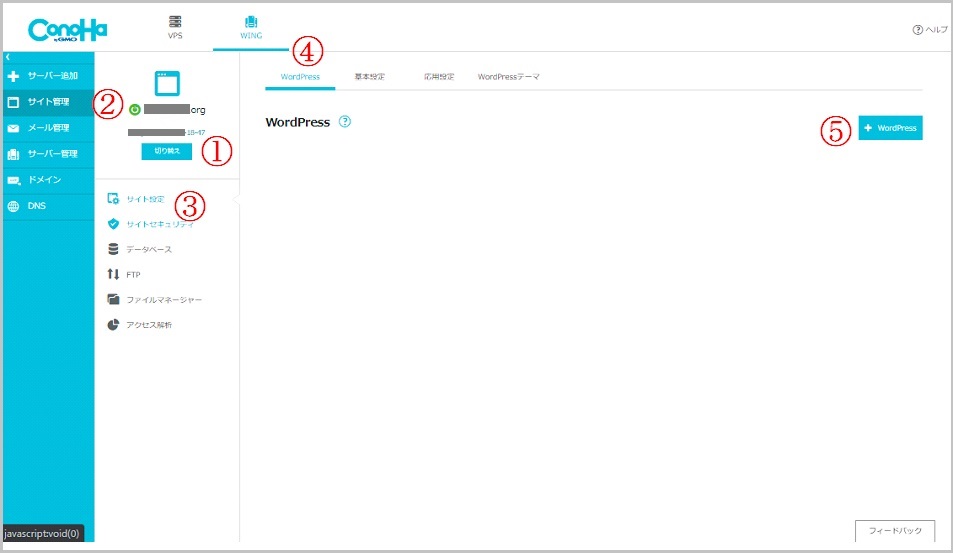
① 切り替えボタンを押し、新ドメインを選択
② サイト管理>③ サイト設定>④ WordPress
⑤ +WordPressボタンを押す
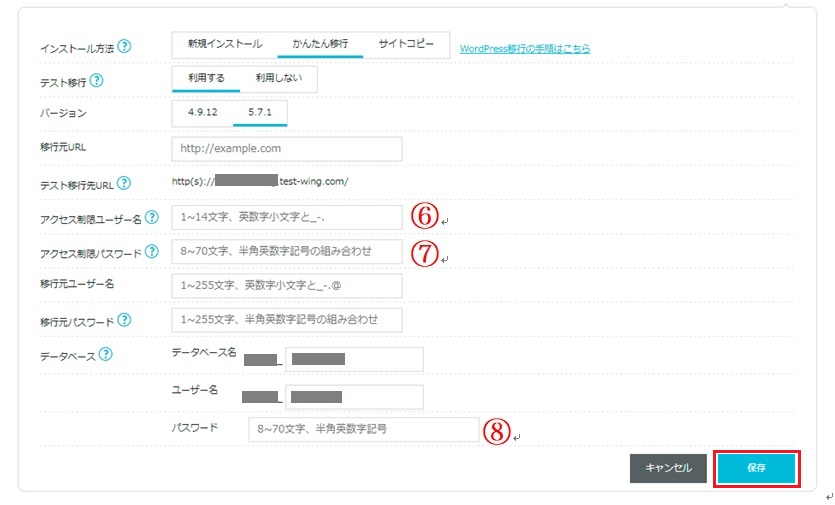
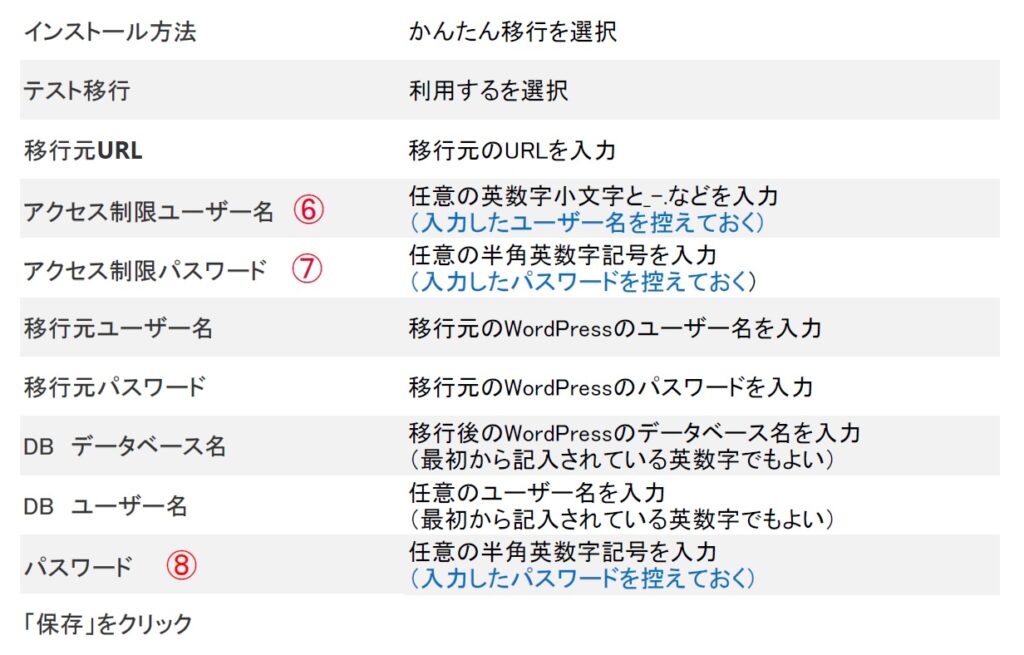
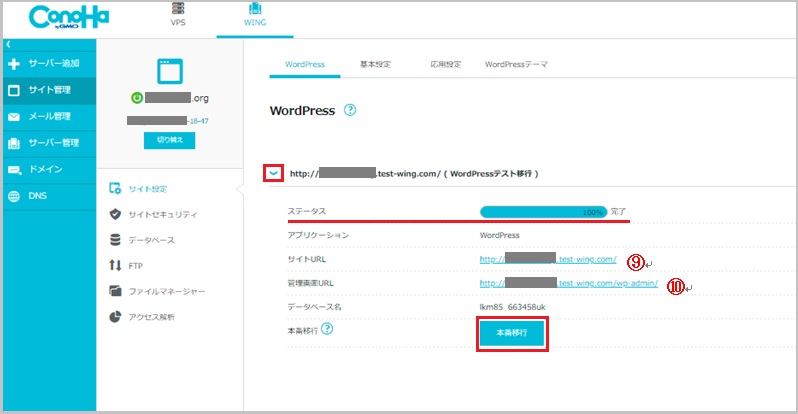
http://~(WordPressテスト移行) の左の記号をクリックすると、一覧が表示される
ステータス欄の進捗が「100%完了」になるまで待つ
「100%完了」になったら、⑨また⑩をクリックして内容を確認する
(この時ユーザー名とパスワードの入力を要求されるが、前述の⑥と⑦を入力する)
⑨と⑩の内容に問題がなければ、「本番移行」をクリック
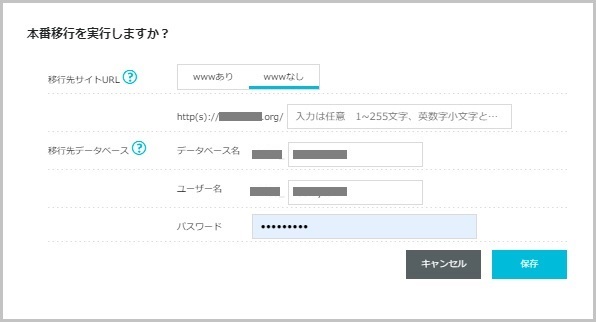
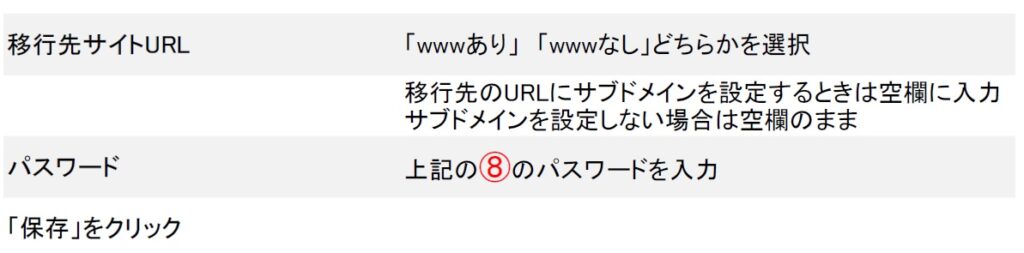
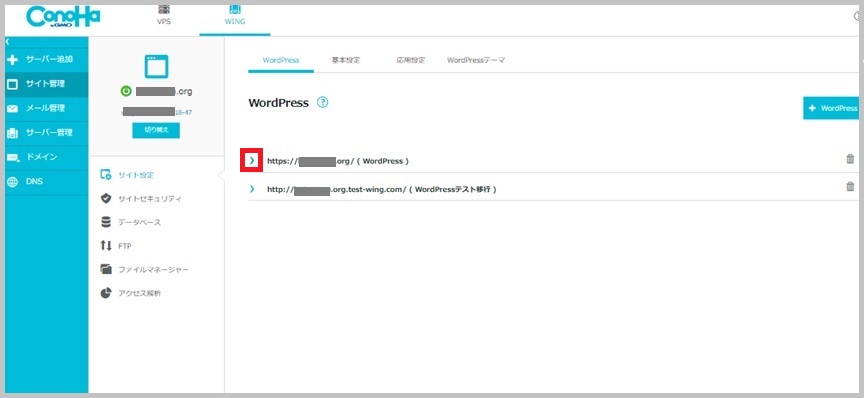
サイト管理>サイト設定>WordPress に新たにhttp://~(WordPress)が追加され、左の記号をクリックして明細を表示させる
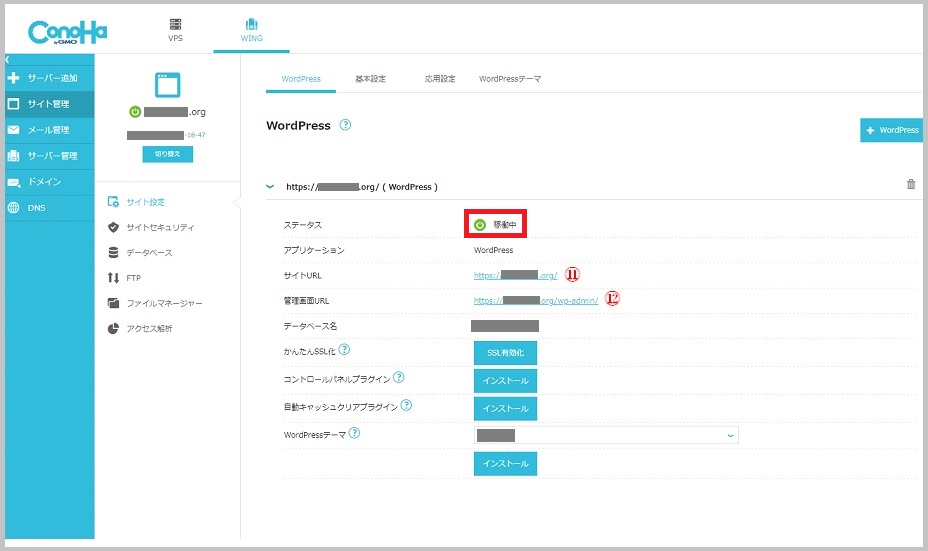
ステータスが「稼働中」と表示される
⑪と⑫をクリックして、表示されたサイトに問題がなければ移行完了
⑪と⑫をクリックして「このサイトにアクセスできません」と表示されたらこちらへ
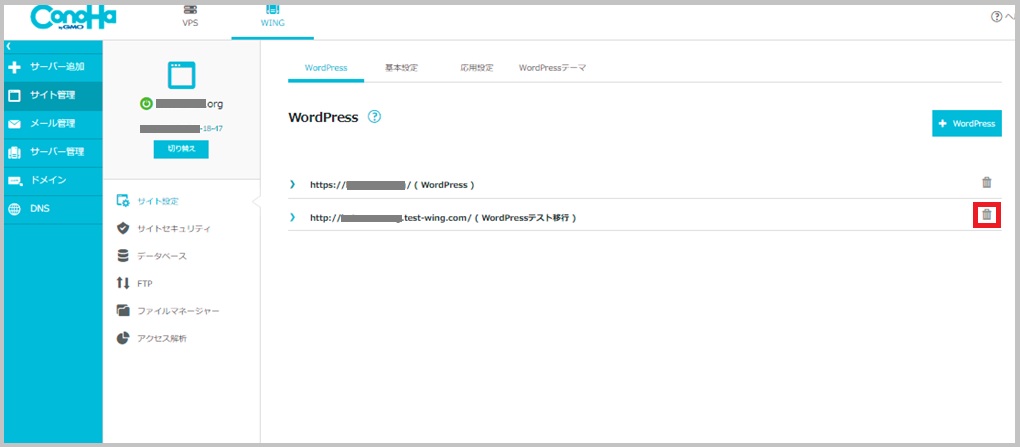
http://~(WordPressテスト移行)は必要ないので、右にあるゴミ箱のアイコンをクリックして削除する
DNSレコードを編集する
前述の⑪と⑫をクリックして下のような画面が表示されたら、DNSレコードが登録されているのかを確認します
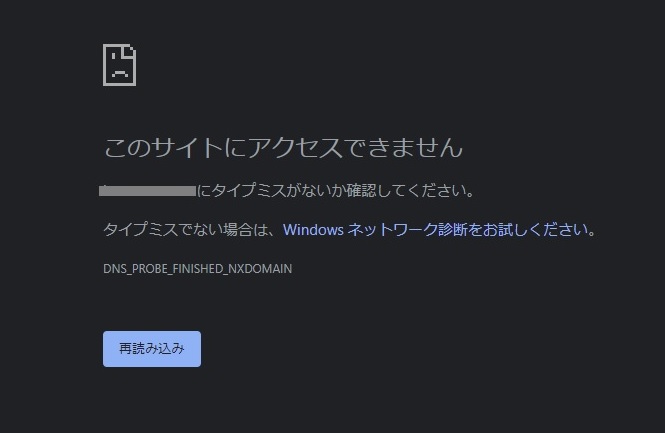
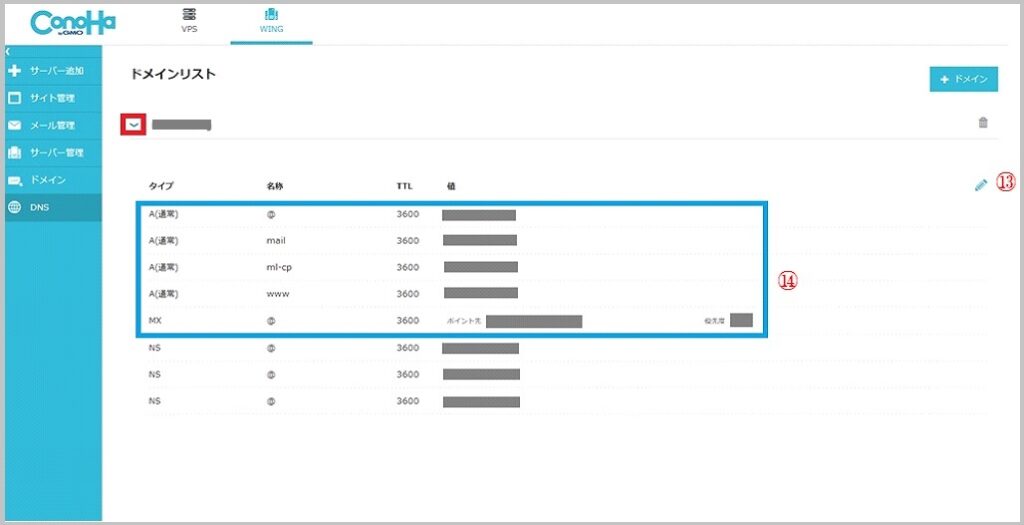
ConoHaコントロールパネルから、DNS>ドメインリスト>新ドメインの左横の記号ををクリックして明細を表示させる
上の青い四角部分がない場合は追加する
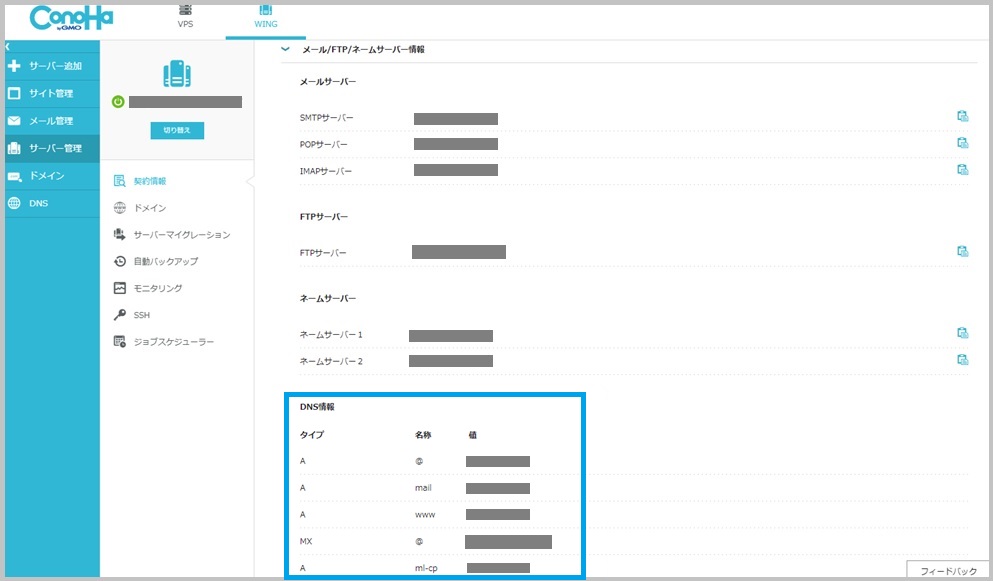
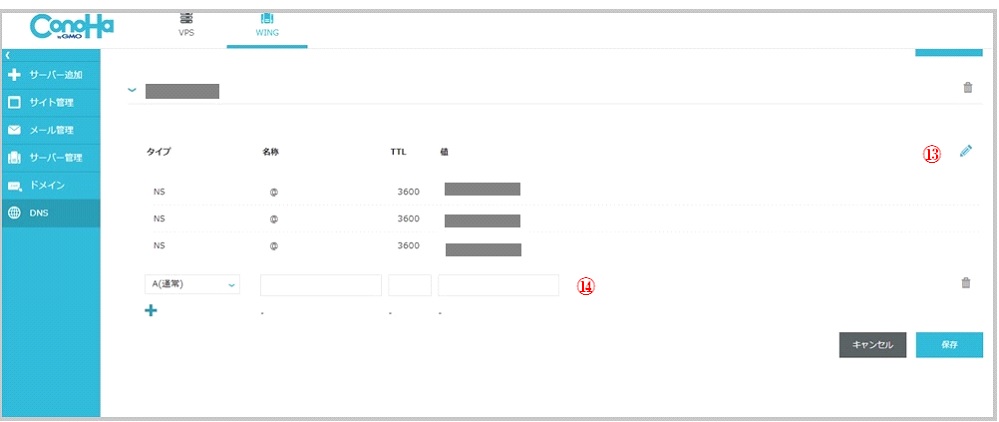
サーバー管理>契約情報>メール/FTP/サーバー情報>DSN情報を参考にして⑬をクリックして⑭にDNSレコードを追加する
再度⑪と⑫をクリックして問題なく表示されれば移行完了となります
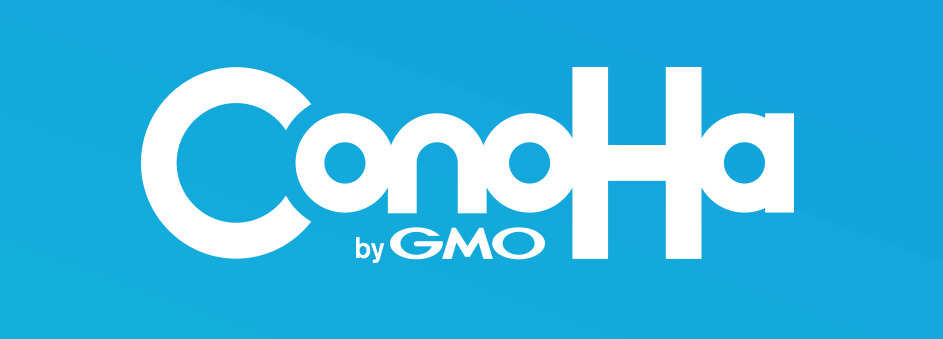


コメント